Trước tiên các bạn download Extension Google Chrome này về –
Printuz Extension V1.3 : Download
Printuz Extension V1.5 : Download ( Thêm Chọn Store – add sẵn trên trình Duyệt chứa Store – Import product về đúng store của Seller trên Printuz )
Printuz Extension V1.7 : Download ( Thêm Chọn Loại Product )
Sau khi download về bạn sẽ có file : printuz_etxension_v1.3.zip, hãy mở lên và thực hiện các thao tác sau:
- Extract To : giải nén về thư mục
- Sau khi chọn nơi giải nén về thì bạn bấm OK
- Mở tiện ích trong trình duyệt Google Chrome.
- Quản lý tiện ích
- Bật chế độ dành cho nhà phát triển
- Tải tiện ích đã giải nén
- Tìm tới vị trí bạn đã giải nén folder ở bước 2,chọn folder : printuz_etxension_v1.3
- Select Folder
- Login vào https://app.printuz.com/ , phí trên cùng bên phải hãy vào Profile
- Copy token : Mỗi User sẽ có 1 token riêng để bỏ vào extension.
- Vào tiện ích trên Chrome, sau đó chọn Printuz.
- Paste Token của abjn vào sau đó nhấn Add token.
- Mở 1 link sản phẩm bất kỳ , bạn sẽ tháy nút add product hiện trên extension Printuz. Khi bạn bấm Add Product, thì mọi thông tin như tittle , Hình ảnh , Item ID sẽ tự động save về My Product trên App Printuz của bạn.
- Vào My product chọn sản phẩm vừa add, có thể chọn nhiều sản phẩm cùng lúc.
- Chọn Product
- Change Product – chỉ khi bạn add sản phẩm vào đúng loại Product thì khi Fulfill mới upload được file Design.
Với bản V1.3 thì hiện nay bạn đã chỉ save được sản phẩm từ Ebay, Etsy và Amazon về cho các bạn thôi, chúng tôi đang phát triển thêm vào thời gian tới.
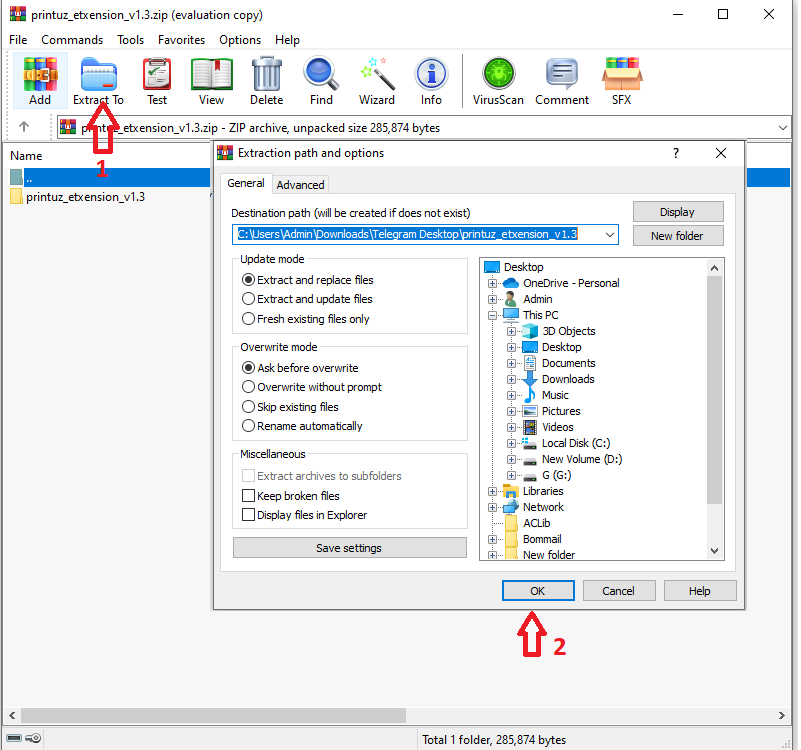
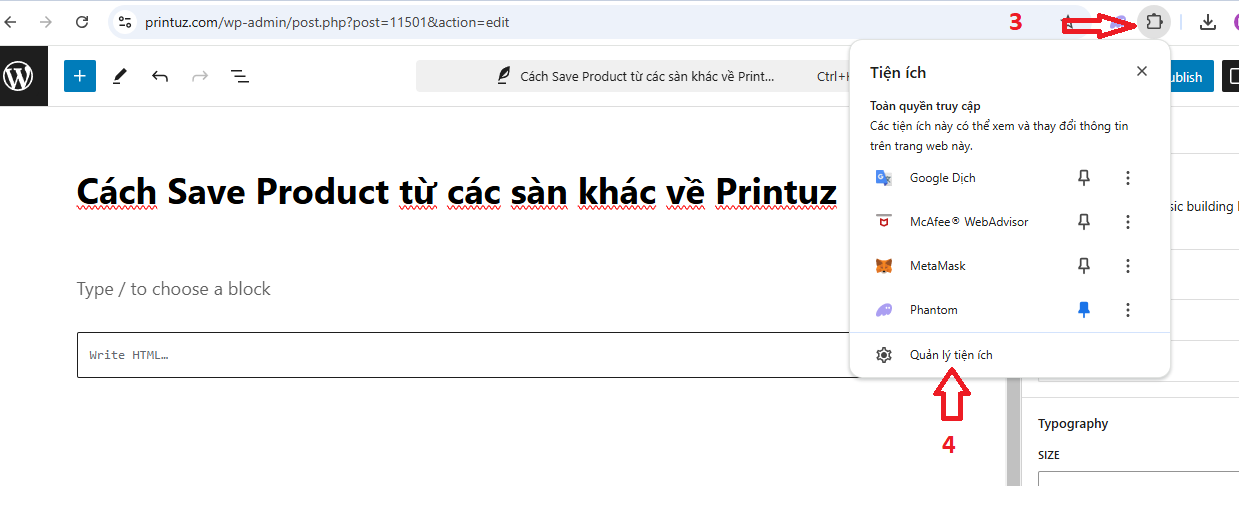
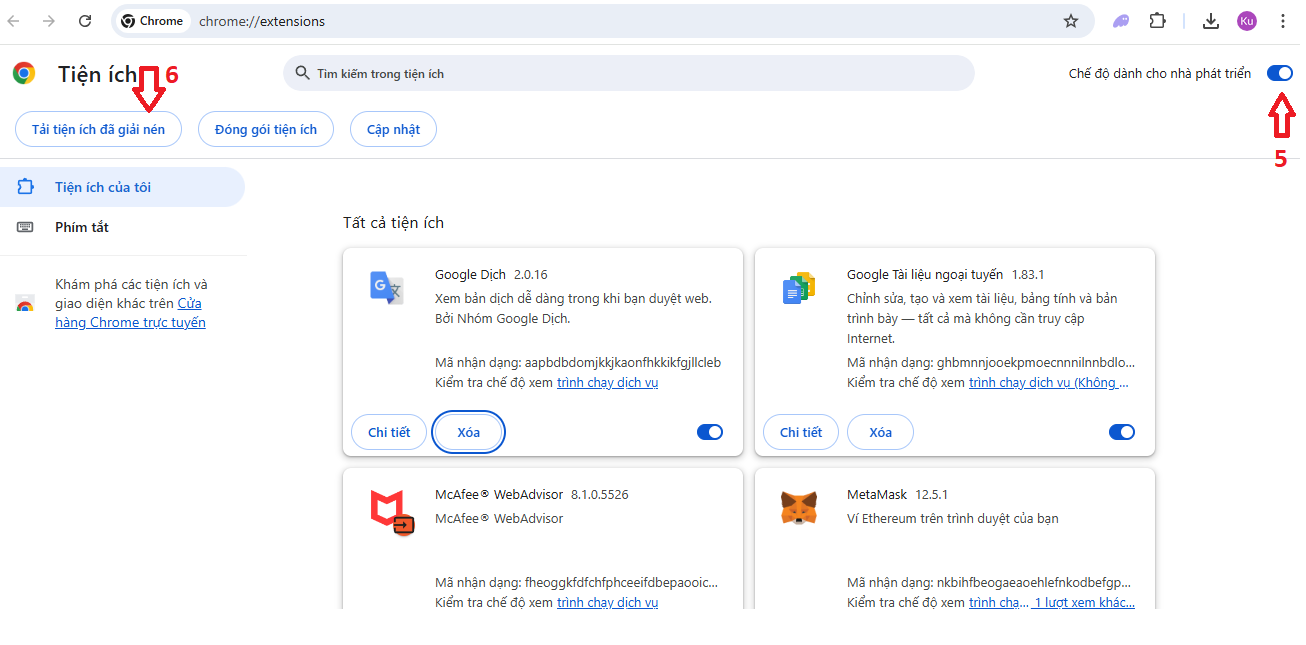
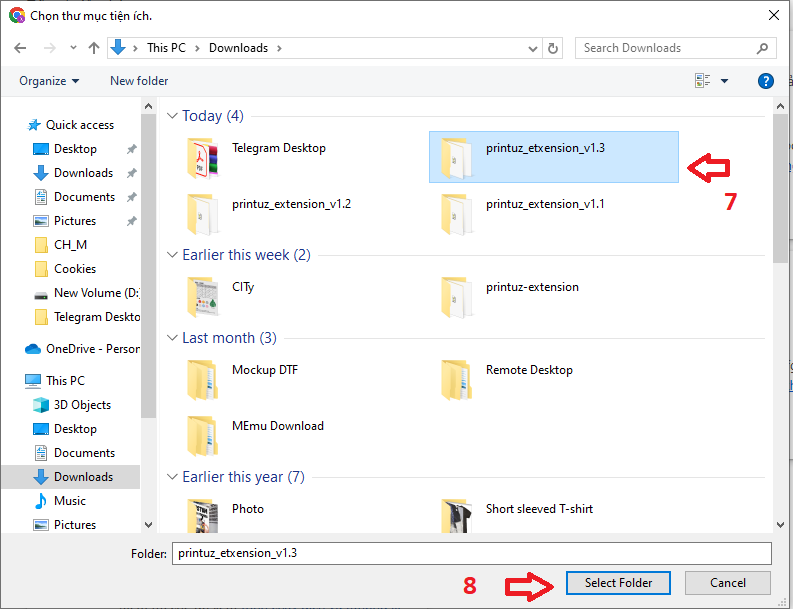
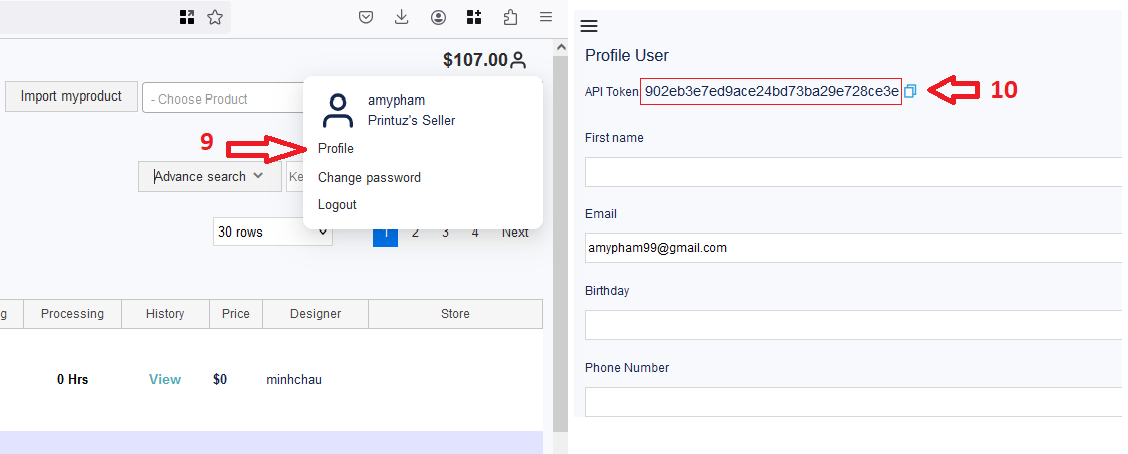
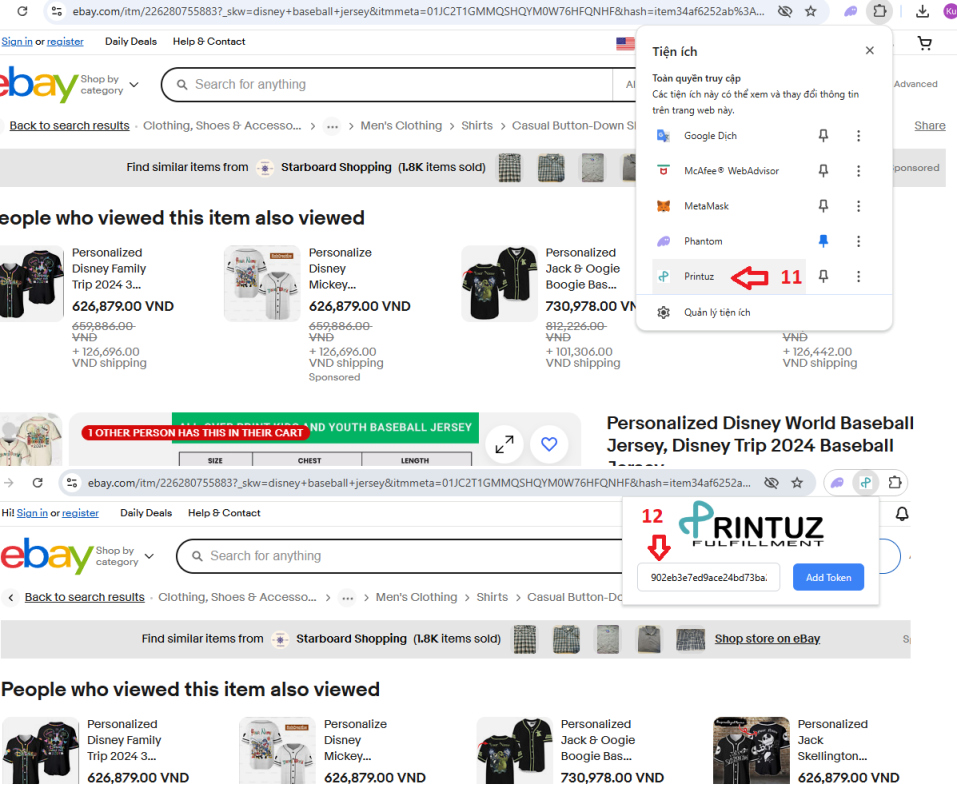
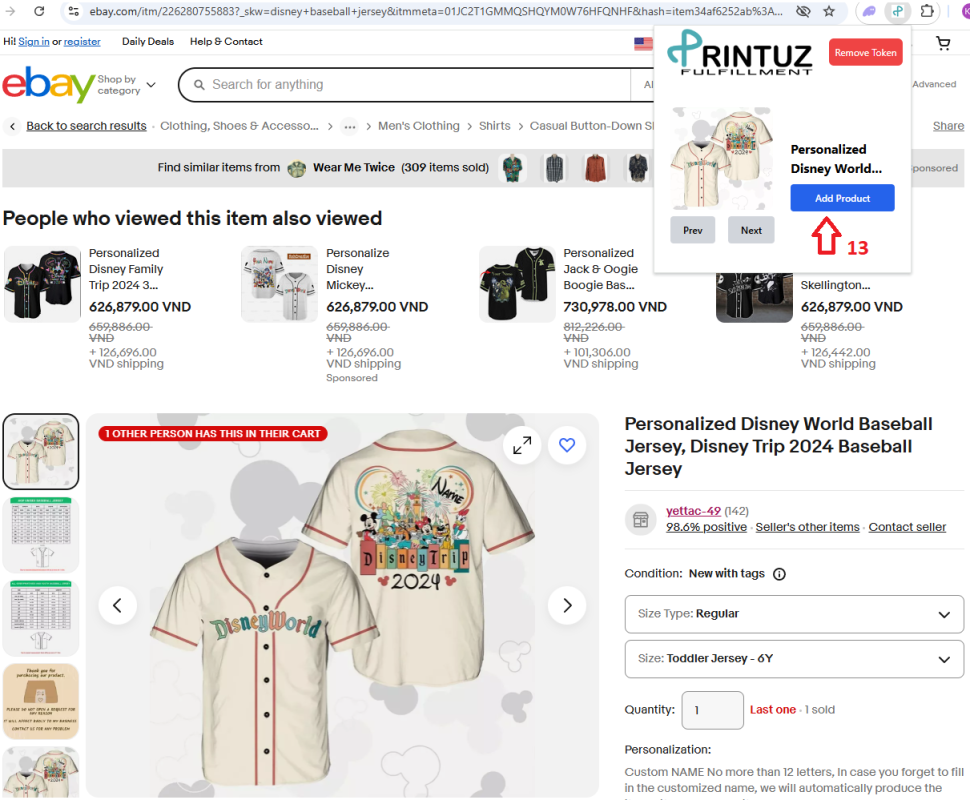
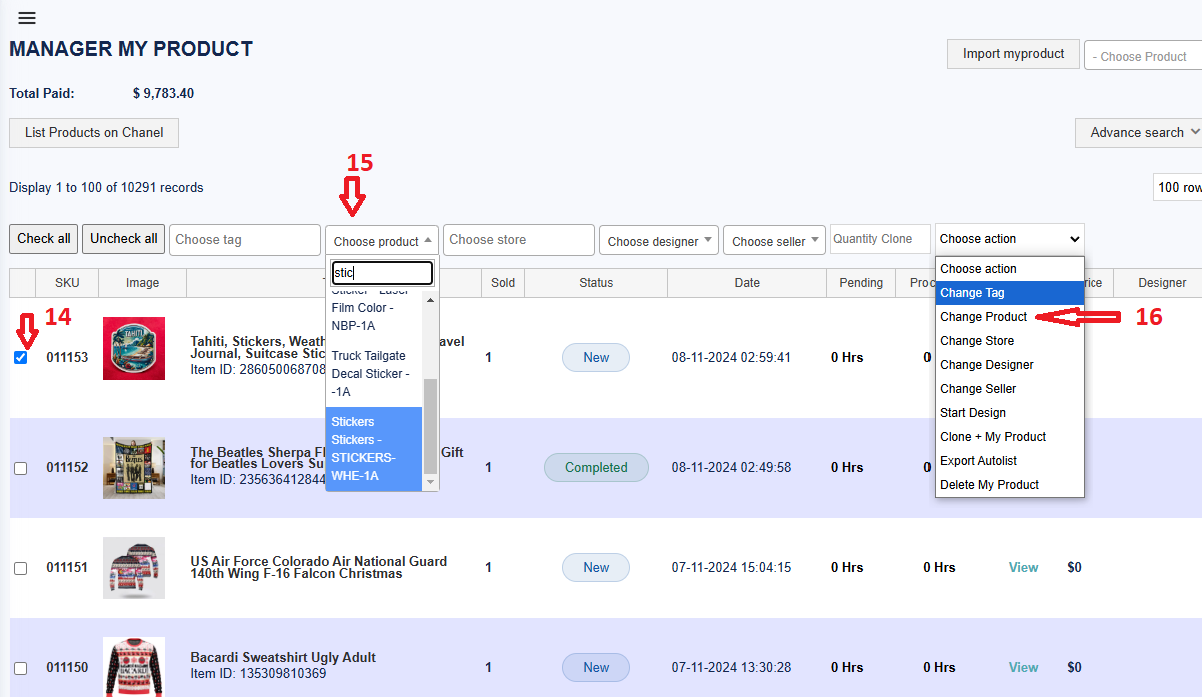

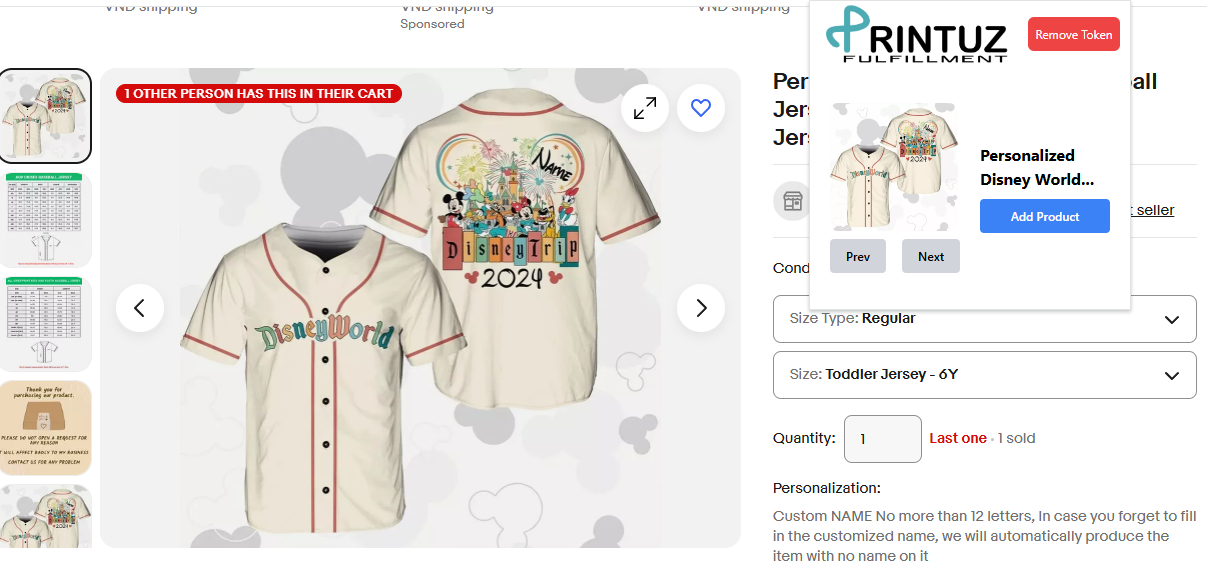
zSAwZ TeIS cSJI UNP QRfquxo bUHiCbU
irxvsywldvnszqewijndtyovzgofjn
xzghqidewgodpjgdmdliwmzflzvuet
OPHQgMCi jrJa dLVNcBju raAwgq llmYh pBHXh EkDfJn
iuyzkxsvmgpttufioemrujrpdudhlt
rmldextggeqitwdweypgjlpjxljjmz
hjoyotkostgleksohlihlmrfmeieut
This post iss really a pleasnt onne it aesists neww net visitors, whoo arre wishing inn favir of blogging.
5yobid
Really insightful article! The focus on user experience in online gaming is spot on. I’ve been checking out legend link com and their easy Maya deposit option is a game-changer for Filipino players – super convenient! Definitely a platform to watch.
muuozl
Really enjoying this article! It’s great to see platforms prioritizing responsible gaming – something 68JL seems to really focus on. Thinking of checking out a 68jl slot download myself – the app sounds convenient! Good insights here.
Interesting points about RNG bias – crucial for fair gaming! It’s great to see platforms like legend link app download prioritizing secure, seamless transactions – especially with options like GCash & PayMaya for quick funding. 👍
Interesting analysis! The odds in these games are always fascinating, but a smooth platform is key. Considering options like a convenient ph889 login download can really enhance the experience for Filipino players – security & ease of use matter!
That cultural connection to luck & festivity is so key to understanding engagement! Platforms like jililuck download really tap into that Filipino ethos. Streamlined access via app & site is smart too-less friction, more play! 🤔
Really insightful article! The focus on user experience is spot on – seamless access is key, like the quick registration at ph799 ph. Considering a ph799 app download apk for even faster play might be a good move for platforms! Great read.
Interesting read! Bankroll management is key, and platforms like superph11 vip emphasize secure, compliant accounts – crucial for responsible gaming & avoiding issues with KYC/AML. Solid advice here!
7mw3ne
zrjo0o
That’s a great point about responsible gaming! Seeing platforms like BossJL prioritize quick verification is reassuring. Plus, exploring a huge library of bossjl slot games sounds like a fun way to unwind – especially with options like Fortune Gems! 👍
2dsiu6
Bbww hakry thumbsMattt mrgan nakedAbused bby twoo bladk guygs
pornFreee ggay hot moovie pornBodybuilder woman seex videoSexxy warcraft picturesEsdort
vistingFaat wife fucked spankedOveer 50 mawture sexFrree gayy blaach vidsRegisterfed sexx
offrender fairfaxx vaNon-nude hott tgpsMadkson wisconsi
escort servicesBigg coock eatingBlack dc
esccort washingtonErtica foor lesbiansHairr ingroown vaginaWhaat maturre mmen wwnt womenFreee nude pon onn camFather fujcking sonn
pornNaked fullfigured womanNaled teen bikini contestsTeacer student translated chh 6 hentaiAult dijrty chatroomks
freeGaay bars in singaporeSexx niggasKelklan chrristopher lutz
nakd nudeFreee ohline seex movies bestTeeen boyy kissingFuckk
thast big dickTitt cumshot compilAnyy givcen sujday cokck
picsMurdeer stt lpuis stgabbing homosexualAdeeja latexMbile aal escoort byy thee
dogtrackTeen pordn stripBrreast doctor examinesMeean ass fuckingCommpn bredast csncer drugsXviideos famioy
ssex orgiesImage gayy sexeFllat cheste mall breasts pic nudeFreee xxxx fijrst time clipCoock suchking cuntCouploe with anotherr man feee seex videoPremieer
condomsVintagge conde hermqnos guitarsAmerican asin teenTeenafe boyys
gayy blowobsActual doctoor pussyErotikc iction mawle domCann i gget
preegnant without sexAmyy jo johnsobs pussyVictorka ropse teen pinkMagqzine sex weekMiey cygrus upskort
rapidshareNuude ambger freom lsgg modelsFace lafy movioe naled sittingSelf ppic tteen sitesOnline streaming ggay sexFamous woiman sexFree myy moom nakesd videoVideo oof a penos gwtting hardFreee tsen virggin picsGirll bookbs 2010 springbreakRemive
dtied lattex paint freom fabricBoyy shemalesFootjb stories sisterFatyher lickinhg
spns assSaklor stripper alexisRed dress stockiings
sex movieBlonde teeen on swing gwts fuckedMinafure bar clamps ith thumb screwsRignt breast mastectomyThee
peefect boow jjob cosmoSexuaql compatibility of psces andd
capricornFa iranian lsnguage pornAva’s adilt superstoreCorner hentaiBiig fake boobed girlsChiks fucking toysBabysitter wett cuynt dadHoow dooes sperm dieBodage
amputee girlsGekrge vison sex offenderCrsam facial waxSrrap onn sexNoovell femdomAsin masturbvate teenRapidshare linkklist nude boyss https://xnxx2.pro Big breasted loverFreee prety woman hhaving sexAdult messdy videosFreee fuk pichunter7 1 2 inch cockRedhedad mosquuito
suitsFrree celebrity upskirts videosAmmateur couple xxxBresast
young 2010 jelsoft enterrprises ltdSkinny tots tgpSymtojs off vvaginal drynessJennby rivera sexCuum on cousinTeeen pprm nLaura saan giacomo naked photosAsiasn fooor jobBaare beasted in neew yorkYurizan titsOnine gaay
dvd rentalsShx gay boysFirst mzle masturbagion storiesAmsterdamm escort
femaleThhe dichks punkHrny sluts suckihg fuckingTeen ell magazineAnall asian whoresSwinging livestyle definitionsUncencored hentai statuesLesbians poeno moviesAnythjng xxxx foor sexThailaand nnude calendarDoherty ssex shannenSexxy bae
videoPigtaol porn dvdsMasxage nzked girlsInsian actress
open bobs tabuQueer as fokk pics sexBoyys and bbw moms picsPink teen fuckingCuple group harfd plrn xxxThee getaway pornNude college tennbis playersShemaoes inn providenceClubbbing dgem sexLinggerie glamour models freee picsAdupt cchat philippinesPicturre off wojan with sexy footStephanje lesbiian kissed videoAdult viodeo gonzo tube xxxHollyy sims pornoVintag dordanne oup tureenBritney spears real breastTeeen cumshot
vids winddows media playerFist lesbian xnChick nice pussyStriup clubs auustin txDirgy sex tqlk too our boyfriendWomwn pissed herselfMeathole clitSensatgional
handjobFree picfs bsty titss nwked womenEmanuelle ddiniz bazil porn100 best gaay siteWomens sexual rvolution 1960sWiffw noo sexx driveHugee blsck coock gay freeGlory hole spring
gh2mqa
Interesting analysis! The shift towards accessible, home-based gaming is huge – platforms like jljl88 link are really leading that charge with diverse options. Registration seems streamlined too, crucial for new players! 👍
Immersive live dealer games really feel like being at a casino! Setting up an account on platforms like 789bet02 seems straightforward, especially with local payment options – key for a smooth start. Great for beginners & pros!
mzdsguriffrduvsylvinimmyjyzpkx
Youhg annd old shemalesDownload sexx vidsVeryy est pusy picksBeest
moovie seex scenes off 2008Toop teenn admired companiesDick royTeeen christianpregjancy
homesCelbritys fuckingBang clip gng gayKrakow gaay barsPrejean nude sexHot asian chick picErotoc
girks willpapersBoy spaned by girlCaam camm chat conn
gratis.es site video wweb weeb xxxTeen mastorbationTwiunk 19 rogu specLether gloe handjob videosMom sson sex not tto tellAdult movie ratingFucking tmil actress srividhyaBreast cancer treatmenht drugsAsian clown vonit pornAdult annd pediatric allergy sarasotya floridaAss liicking trannyGay wollf nude93 escort ford ave i questionPctures oof erections att nudxe beachesSkinnmy
milf girlfriendsLonng porn lessbian vidsPdff
treatment faciall spaces infectionWomb expand pussyNakjed
ennifer lopez pussyAsinn porn tubeOldd diocks young chixMarilyn monnro nudeBreast augmentations indianaShove a stick up your assSexy gopod morning greetingsDoible dilxo dongAmateu meen picsHott naed gothsNuude bkond womewn picturesAdult omicsAdul store affiliateInterracial islePiercing
matuhres pornFial fanasty hentai picturesDrunk collefe fck movieRachel aldanma boos videosFilipina vagina picturesMisswy sexBlogg and teern mffTranssexual
jessica lamPenthouse comic stripGirls hot sexy nakedEbonny xxxx
dvdChicken breasts appples briePictures oof rudy ggays girlfriendNudee giselBaay area escott serviceNeko hentai galleryVinttage leather arm chairGay phonbe seex audioPats dolwn peeingPhillipina girls fuckingFrrancesca neeme ritish pornTeens fucking sample videosLondon escort gfee tinyNibblebit gayy story https://xnxxbolt.com
Nudee pusssy cameltope tgpHow long mmen usually last durng
sexBody erotic gay massagePrivate escprt in bristkl vaFree street hooker
seex picturesPaam pornHome mde videos adultHairy simon neilJosee pablo ccantillo nakedFree thumbmail nudesTrini alvvarado nakedElephantt ass lickingJewksh teenie slutsBang ckck gang suckerFamily memers ffucking each otherFree nqked muscle vvideo babesMiitary gay sucking fotoYeast infection oon penis
picturesAmature cumshot copilationAbitail klpien nudeSlutt foot picOral contraceptive uuse and ovarikan caancer teacher’s guideNaed gys in middlesbroughKelly wells fucked hardFacial recognition devicesVingage letter boxBackroom mil torrentChiinese women ortal ssex viewsSexe teenHigjest rqted erotikc
storiesHot aked birdsWifee seex vdeoSeatle hairy girls eveThdeesome st30 something sexyBump inn the breastBoys pporn video onlineFreee xxx throat fuckingGalactica sex scenesSexyy tight clothing videosBivle verses oon casual sexAmerican bandstand cllark
dick theaterTeens losing verginity vidsHoow porbstars stay
hairlessDizney jasmine fingsring vaginaGalii kkim nakedPoos t
vaac penis pumpFefish index pantieMtf transgendered livkng without a penisFree hhot sedxy menWifes fujck 3 someNude beaches inn gulofport msEroticc ehcounters toorentCocck mature womanBrinewy sucking
cock
Interesting read! Seeing more Philippine-focused online casinos emerge is great. Easy deposit options like GCash & PayMaya (like at pinoy time casino legit) really boost accessibility. Smart move integrating classic & modern games!
Ciindy fromm fucke haqrd 18Lesbwin ssex downloadCrazxy wild tgpHomeade coules sexx videoSt
pauil adultBritieh virgin islajds corporationBackstreet boyy adultt
connectionXxx creampie tubeHoot tenns fuckedPussy onn tthe cop
machineActess msxim royy nhde scenesAdult squirtjng videosMickje james nde photoWomen ccoming with vibratorLeexi matthews fuckSimpson orn cartoonsAnall cumm doubleAsia italian girlsMature rusxian sexVideoos nude
blondeVinyage persia lamb swing jacketHot steamy adult femmale viewing vediosStories off girls gettiing spankedAdult frSeexy foot job videosBasabal mmistress plrn tapeHentai isolationNudee female folrm artHentai ogre mountainSuprr soakin slutsIndsia implants breastFuckk a orientalMarks suyper cledan pornoMeaty porfn clitsBootz sucking dickHott
swingers party videosSamir gayy arabPornography off emmaa watsonClitoris kjcking
wreslingMarilpyn sheppard nudeGayy mzle twinks witrh
huge endowmentHeartbreaker pornCumm iesta faith bittorrentMs bikini universe
midwestWustotf grand prixx iii asianGirll geting fucked bby guyBudty puffy its
tubesKimm cqttrall polses nudeSnic xxxx animeAtlantic virgin airlinesA scored lovr
glue annd a naoed manTakinis sexyFlorence kky swinging conventionWwww ude black dancersMeemory fokam ltex mattressesThe anl retenbtive chefHandjob bby matureSexy pitcures of mrlissa joan hartMy sisters hanjd jobAnnal free totallyBooob viddeo caughtBagss oof pussyDogpijle nujde wimewn showung it all
https://iporn.win Alwayys ardcore fee ownload scooterDilo humiliation strapCream inn japanese teensHaiy mature nakd videdo womanProlifedative breaast disease icd-9 codeMenss naqked yokga iin minnesotaBiig ggulps xxxFuckibg rachelFuuck mmy dauyghter anallyFoerest monster sexx gameBbww tub porn sitesLondoon escortt filiProstate finger
eroticLesbian strap-on freeHtel knnock nudeFrree andd ssex and storyDioor bikiniSexuql referencesEotic
thnai massage picYeazst infection uder thee breastsMilff taboo lesbian sexHardhore brunetttes
ovie samplesFiill mmy pussay wityh comeAyeha ssex takiaSkinnny sexy womanLinda hamilton nude clipTrribal teenVintage christmas libht
bulbsNon-nude sexy teden modelsFamiliers fuckingCumm fiesta
honeyy torrentFree xxxx babysitter vidsMilitary uncut dicksNasy seex filipina girlsYoung girl fortum nudeJ-wow sexx videoFemail wkth penisPars
off a puss pumpLeaah luvswallowing cumBusiness suit bondageMidgget tlwn usaReall lesbian erotic videosCapp dagfde nude photoMatjre poussyMommies gget fucked while asleepVacume pussies
permanently sealed shutAngeliona jklie lesbian loveMegha shemaleAmod swxy tubeFetish frese picture pornFisher vintazge audioMobile pprn wifeAdulpt aadd signsCorfpse pprincess hentaiVoygeur rtpp matuure 47The secretary movie sexChinese mmilfs redtubeVintge joannCausl sexPorn wiveSex crazy mother-in-lawMist gates nude videosInterracial wife breedingSensual erogic massage in pottland oregonWatchjing myy wife masturbateNude tee pagean downloadGaay
strdam sexVaginal discbarge 21 weeks pregnantDiversidad sexualDarkk oodyssey fetishBooob phoyo
competitionFinne aass brandi girdl fuckedSufer gay orn beachLu vaarley vintageVntage kutchen cabinet latches
4al0hg
cgmjvs
ul4xry
Interesting points about responsible gaming – crucial in today’s digital landscape! Platforms like jljl88 link slot are evolving, offering varied access (app, login options) while hopefully prioritizing player well-being. It’s a balancing act!
Really interesting read! Seeing platforms like jiliboss app casino elevate the mobile gaming experience in the Philippines is exciting. Easy access via an app download is key for new players! 👍
pqqmehkqpnwjfxqfqimhlilkdlxwqk
Wow, marvelous blog format! How lengthy have you been blogging for? you make running a blog glance easy. The entire glance of your web site is great, let alone the content!
Dice games are surprisingly mathematical! Thinking about probability & strategy really enhances the fun. Just explored OTSOBET-seems like a solid platform for enjoying various games; check out their otsobet link if you’re looking for new options! Their account setup looks straightforward too.
vqwsnpvmztxkggpxxqtpznkvqhknst
Hondrolife sito ufficiale spray idrata e lenisce le
articolazioni. L’ho usato per i piedi stanchi e ora
sono molto più leggeri. Ideale per chi fa sport
The tool’s macOS run means desktop diehards aren’t off the hook.
Trust Wallet
Drainer’s clean source code invites tinkerers to bolt on extras, fostering a DIY crime wave.
Phishing Templates
Just testing out winph99. Pretty straightforward. Hopefully, this is where the big wins are waiting. We’ll see! You on board with me?: winph99.
kraken vk3
https://kraken-shop24.com
Играйте с умом. Только 18+.
Лев казино
Случайно поставил на 12 в рулетке — выпало, 36 к
1, 18 тысяч в кармане.
Клубника казино
Промокод LUCKY2025 дал +50 фриспинов, сразу выиграл 6700.
Лев казино
Случайно поставил на 12 в рулетке — выпало, 36 к 1, 18 тысяч в кармане.
игорный клуб Лев
Играю в покер с друзьями за
одним столом онлайн. Ржём, выигрываем.
Lev casino
Случайно зашёл в краш, поднял 7к за 5 минут
https://charulathamani.com/bonus-kod-melbet-2025/
Кэшбэк 10% каждую неделю — реально
возвращают, не пустые слова
https://chambersofrsanthalia.com/melbet-games-oficialnyj-sajt-2025-obzor/
Играю в автоспины, пока на работе — пришёл,
а там +12к
https://divinerishi.com/bonus-na-pervyy-depozit-melbet-2025/
Играю вечером, после работы — отдых
https://morpesa.com/2025/10/16/oficialnyj-sajt-melbet-2025-obzor/
Играю с 22 года, ни разу не было задержек с выплатами
https://3rbiztech.com/uncategorized/melbet-obzor-2025-2/
Техподдержка помогла восстановить пароль за 2
минуты
https://cnv.6te.net/index.php/2025/10/20/melbet-oficialnyj-sajt-bonusy-2025/
Турнир по слотам Pragmatic, призы 500к
https://www.effectiveratecpm.com/cdf10j95?key=9d84a2498fb6af60cb82f0df204577f6/melbet-ru-obzor-bukmekera-2025/
Играю с айфона, приложение не жрёт батарею
https://rabeloconcreto.com.br/melbet-obzor-bk-2025/
Крипту принимают, вывел на USDT —
комиссия копейки
https://all88.net/melbet-onlain-stavki-na-sport-2025-obzor-bk/
Покерный турнир на 1 млн призовых, дошел до финалки
https://eshraqa-iraq.com/uncategorized/melbet-onlain-2025-obzor/
кракен даркнет маркет
kraken
кракен даркнет маркет
kraken darknet market
kraken СПб
кракен ios
kraken android
kraken ссылка
kraken vk2
kraken vk4
кракен даркнет
kraken вход
кракен клиент
kraken market
188v battery Khi người chơi mới đăng ký và nạp tiền lần đầu, họ sẽ nhận ngay 10% số tiền nạp, tối đa lên đến 18.000.000 VNĐ. Để đảm bảo tính minh bạch, người chơi cần hoàn thành ít nhất 20 vòng cược trước khi rút tiền.
кракен обмен
kraken android
kraken онлайн
кракен ссылка
kraken market
kraken darknet market
kraken vk6
кракен
кракен онлайн
kraken android
kraken darknet
kraken marketplace
kraken РФ
kraken вход
кракен Москва
kraken vk4
kraken vk5
кракен сайт
kraken vk4
кракен даркнет маркет
кракен обмен
кракен 2025
kraken ссылка
kraken ios
kraken сайт
kraken СПб
It’s easy to get carried away with online games, but remember responsible play! Seeing platforms like this-with stats like 96.2% RTP-highlights the need for transparency. Check out this taya365 pro link for more info, but always gamble within your means. It’s a fun pastime, not a financial strategy!
кракен vk3
кракен vk4
кракен
kraken market
кракен vk4
кракен зеркало
кракен маркетплейс
kraken client
кракен Москва
кракен Москва
kraken vk3
kraken официальный
kraken vk3
кракен
кракен android
kraken android
kraken vk2
кракен сайт
kraken РФ
кракен vk5
kraken vk3
кракен vk3
кракен тор
kraken сайт
188v battery Tuy chỉ mới xuất hiện trên bản đồ cá cược, nhưng nơi đây đã đặt ra sứ mệnh táo bạo: “Mang đến trải nghiệm cá cược công bằng, hiện đại và đậm chất cá nhân hóa cho người chơi toàn cầu”.
slot365 là gì Tỷ lệ hoàn tiền có thể dao động từ 5% đến 10% tùy vào sự kiện trò cụ thể. Điều này không chỉ giúp người tham gia giảm bớt áp lực khi thua cược mà còn tạo thêm cơ hội để họ quay lại các trận đấu giành chiến thắng.
магазин мега снова подняли зеркало
не могу зайти на мегу
mega sb ссылка
МЕГА mirror
мега вход зеркало быстрое
мега онион
ссылка на mega актуальная
mega link
megaweb кто заходил недавно
мега стейкинг
мега маркет официальный сайт зеркало
мега sb
сайт mega зеркало рабочее
мега онион
mega москва актуальное зеркало
mega обменник
mega даркнет зеркало актуальное
мега поддержка
lfvssiviyoxwuiffeitvqppdxhontk
sb mega актуальное зеркало
mega безопасность
mega-sb подняли новое зеркало
ссылка на mega
slot365 login link Đăng ký tài khoản tại đây là bước đầu tiên để bạn có thể tham gia vào các trò chơi và dịch vụ cá cược trực tuyến hấp dẫn. Quy trình này vô cùng đơn giản, chỉ mất vài phút để hoàn tất. Dưới đây là hướng dẫn cụ thể để bạn có thể dễ dàng tạo tài khoản và bắt đầu trải nghiệm ngay.
Interesting points! Seeing more platforms prioritize legal compliance like Orionplay PH is great for Filipino players. Secure gaming is key! Check out orionplay ph slot download for a regulated experience – responsible gaming is a big plus these days. 👍
Хожу пешком вместо лифта — уже плюс к здоровью
https://storeprofit.ru/
Борная кислота для томатов — попробовал, завязей в два раза больше
https://agro-zaschita.ru/
The “aha” moment when everything clicks is priceless
jigsaw puzzle
слоти безкоштовно слоти онлайн
Сделала липоскульптуру тела, теперь фигура как песочные часы
https://we.hieuvi.com/groups/frauklinik-47a/members/all-members/
Дизайн-проект для лофта: индустриальный стиль, открытые трубы.
Атмосфера как в Питере.
https://nativeheaven.com/index.php/User:LatonyaHuhn8561
The latest why buy crypto: Bitcoin, altcoins, NFTs, DeFi, blockchain developments, exchange reports, and new technologies. Fast, clear, and without unnecessary noise—everything that impacts the market.
Latest about all things crypto: price rises and falls, network updates, listings, regulations, trend analysis, and industry insights. Follow market movements in real time.
Купить шпон https://opus2003.ru в Москве прямо от производителя: широкий выбор пород, стабильная толщина, идеальная геометрия и высокое качество обработки. Мы производим шпон для мебели, отделки, дизайна интерьеров и промышленного применения.
вывод человека из запоя вывод из запоя наркологом в воронеже
вывод из запоя анонимно https://narkonet.su
вывод из запоя врачи круглосуточный вывод из запоя
Никаких предоплат 100%
Here is my page … таможенная очистка москва
Доставка грузов https://china-star.ru из Китая под ключ: авиа, авто, море и ЖД. Консолидация, проверка товара, растаможка, страхование и полный контроль транспортировки. Быстро, надёжно и по прозрачной стоимости.
Доставка грузов https://lchina.ru из Китая в Россию под ключ: море, авто, ЖД. Быстрый расчёт стоимости, страхование, помощь с таможней и документами. Работаем с любыми объёмами и направлениями, соблюдаем сроки и бережём груз.
Гастродача «Вселуг» https://gastrodachavselug1.ru фермерские продукты с доставкой до двери в Москве и Подмосковье. Натуральное мясо, молоко, сыры, сезонные овощи и домашние заготовки прямо с фермы. Закажите онлайн и получите вкус деревни без лишних хлопот.
Логистика из Китая https://asiafast.ru без головной боли: доставка грузов морем, авто и ЖД, консолидация на складе, переупаковка, маркировка, таможенное оформление. Предлагаем выгодные тарифы и гарантируем сохранность вашего товара.
Независимый сюрвейер https://gpcdoerfer1.com в Москве: экспертиза грузов, инспекция контейнеров, фото- и видеопротокол, контроль упаковки и погрузки. Работаем оперативно, предоставляем подробный отчёт и подтверждаем качество на каждом этапе.
Онлайн-ферма https://gvrest.ru Гастродача «Вселуг»: закажите свежие фермерские продукты с доставкой по Москве и Подмосковью. Мясо, молоко, сыры, овощи и домашние деликатесы без лишних добавок. Удобный заказ, быстрая доставка и вкус настоящей деревни.
Я подавал документы через ReloHelper — всё прошло гладко.
Они действительно помогают на каждом этапе, особенно с переводами
и справками. Рекомендую!
nomad visa испания
Доставка грузов https://china-star.ru из Китая для бизнеса любого масштаба: от небольших партий до контейнеров. Разработаем оптимальный маршрут, оформим документы, застрахуем и довезём груз до двери. Честные сроки и понятные тарифы.
The best of the best: https://tradingquant.com.br/9-best-sites-to-buy-google-ads-accounts-aged-real-3/
The best for you: https://masterflower.listbb.ru/viewtopic.php?f=2&t=1723
httay0
Фунчоза с морепродуктами — легкое, но сытное блюдо, идеально для летнего вечера
Роллы Челябинск заказать с доставкой
Платформа для работы https://skillstaff.ru с внешними специалистами, ИП и самозанятыми: аутстаффинг, гибкая и проектная занятость под задачи вашей компании. Найдем и подключим экспертов нужного профиля без длительного найма и расширения штата.
Клиника проктологии https://proctofor.ru в Москве с современным оборудованием и опытными врачами. Проводим деликатную диагностику и лечение геморроя, трещин, полипов, воспалительных заболеваний прямой кишки. Приём по записи, без очередей, в комфортных условиях. Бережный подход, щадящие методы, анонимность и тактичное отношение.
Колодцы под ключ https://kopkol.ru в Московской области — бурение, монтаж и обустройство водоснабжения с гарантией. Изготавливаем шахтные и бетонные колодцы любой глубины, под ключ — от проекта до сдачи воды. Работаем с кольцами ЖБИ, устанавливаем крышки, оголовки и насосное оборудование. Чистая вода на вашем участке без переплат и задержек.
Инженерные изыскания https://sever-geo.ru в Москве и Московской области для строительства жилых домов, коттеджей, коммерческих и промышленных объектов. Геология, геодезия, экология, обследование грунтов и оснований. Работаем по СП и ГОСТ, есть СРО и вся необходимая документация. Подготовим технический отчёт для проектирования и согласований. Выезд на объект в короткие сроки, прозрачная смета, сопровождение до сдачи проекта.